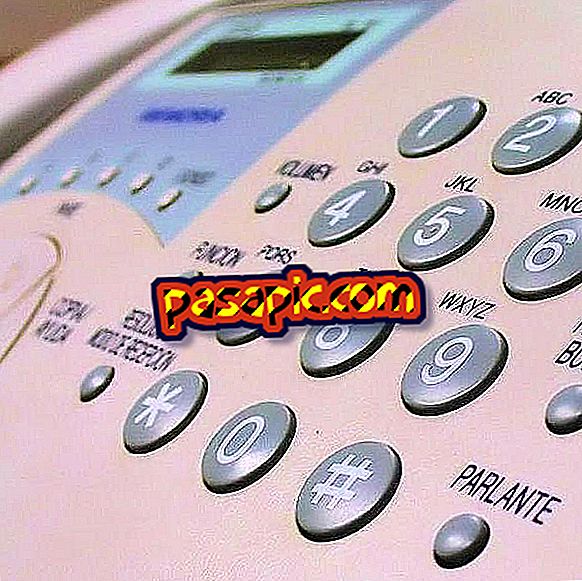Kako kopirati in prilepiti na Mac

Ste samo kupili Mac, ki ste vedno uporabljali računalnike Windows? Prehod z Mac na Windows je lahko zapleten, še posebej v teh prvih korakih. Na primer, ko poskusite uporabiti bližnjice na tipkovnici Windows in vidite, da se to, kar ste pričakovali, ne zgodi. Ali je lahko nekaj tako osnovnega kot kopiranje in lepljenje tako težko? Ne, ni. Samo spremeniti bližnjico. V storitvi .com vam povemo, kako kopirate in prilepite na Mac.
1
Tako kot v operacijskem sistemu Windows na Macu obstajata dva različna načina kopiranja in lepljenja datotek : z miško in z bližnjico na tipkovnici.
2
Za kopiranje in lepljenje na Mac z miško je odvisno, ali ima dva gumba ali samo enega. Če imate dva, storite kot v Windows: desno kliknite na datoteko, ki jo želite kopirati (ali v prostor, kjer želite prilepiti nekaj). Odpre se spustni meni: izberite »kopiraj« ali »prilepi«. Pripravljen!
3
Če imate klasično miško Mac brez sekundarnega gumba, ne skrbite, to lahko storite tudi. Kliknite na datoteko, ki jo želite kopirati, ali na prostor, kjer ga želite kopirati, medtem ko držite tipko ctrl . Odpre se spustni meni: izberite »kopiraj« ali »prilepi«.
4
Ali raje poskusite bližnjice na tipkovnici ? Samo to se mora naučiti: na Macu je cmd enakovreden ctrl v sistemu Windows. To pomeni, da kopirate, namesto ctrl + C morate pritisniti tipko cmd + C. Za lepljenje, cmd + V.